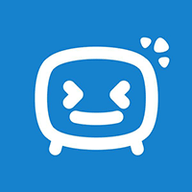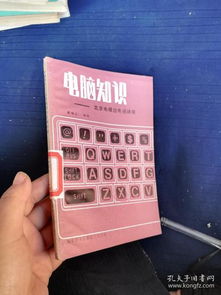如何在iPhone上设置并观看电视频道
在当今的数字化时代,智能手机与智能家居设备的互联互通已成为日常生活中的重要组成部分。苹果公司的iPhone凭借其强大的生态系统和便捷的操作体验,在这方面更是独树一帜。对于许多用户而言,将手机上的内容无线投屏到电视上,无论是为了享受更大的屏幕体验,还是为了与家人共享精彩瞬间,都是一项非常实用的功能。下面,我们就来详细探讨一下如何在iPhone上设置电视投屏,以及相关的操作步骤和注意事项,帮助你轻松实现这一功能。

首先,需要明确的是,iPhone投屏到电视的功能主要通过Apple的AirPlay屏幕镜像技术实现。这一技术允许iPhone、iPad或Mac等设备将其屏幕内容无线传输到支持AirPlay的电视、音响或其他兼容设备上。因此,在进行投屏操作之前,请确保你的电视或投屏设备支持AirPlay功能。如果不支持,你可能需要购买一个Apple TV或其他支持AirPlay的流媒体设备作为桥梁。

准备工作
1. 检查设备兼容性:确保你的iPhone和电视都支持AirPlay 2或更高版本。iPhone XR、iPhone XS及更新机型,以及运行iOS 12.1或更高版本的旧款iPhone(如iPhone 6s及以上)均支持AirPlay 2。
2. 连接同一Wi-Fi网络:确保你的iPhone和电视都连接到同一个Wi-Fi网络。这是实现AirPlay投屏的基础条件。
3. 更新软件:检查你的iPhone和电视(或Apple TV)是否已更新到最新的操作系统版本,以确保最佳兼容性和性能。
4. 启用AirPlay:在电视或投屏设备的设置中,找到并启用AirPlay接收功能。具体步骤可能因设备而异,请参考设备说明书或在线支持文档。
投屏步骤
方法一:使用控制中心快速投屏
1. 打开控制中心:从iPhone屏幕右上角向下滑动(对于iPhone X及更新机型),或从屏幕底部向上滑动(对于iPhone 8及更早机型),打开控制中心。
2. 点击屏幕镜像:在控制中心中,点击屏幕镜像(Screen Mirroring)图标,它通常显示为一个带有小电视屏幕的方框。
3. 选择投屏设备:在出现的列表中,选择你想要投屏的电视或Apple TV设备名称。如果设备支持,你还可以看到设备的分辨率和名称等详细信息。
4. 开始投屏:一旦选择完成,iPhone的屏幕内容将立即投屏到电视上。此时,你可以在电视上看到与iPhone相同的画面,包括照片、视频、游戏和应用界面等。
方法二:使用应用程序内的AirPlay按钮
许多应用程序(如Netflix、Hulu、YouTube等)都内置了AirPlay按钮,方便用户直接将应用内的内容投屏到电视上。
1. 打开应用程序:在iPhone上打开你想要投屏的应用程序。
2. 播放内容:找到你想要观看的内容并开始播放。
3. 查找AirPlay按钮:在播放界面上,通常会有一个AirPlay按钮或图标(可能显示为一个小电视屏幕或一个带有箭头的方框)。点击它。
4. 选择投屏设备:在出现的设备列表中,选择你的电视或Apple TV设备。
5. 开始播放:内容将自动从iPhone投屏到电视上,你可以在电视上观看而无需手持iPhone。
注意事项
1. 音频同步:在投屏过程中,确保音频与视频同步。如果遇到不同步的情况,可以尝试重启iPhone和电视设备,或调整Wi-Fi网络设置。
2. 分辨率和画质:投屏时的分辨率和画质可能受到电视设备和网络速度的限制。如果画质不佳,可以尝试降低分辨率或优化网络环境。
3. 隐私和安全:使用AirPlay投屏时,请确保你的设备和网络处于安全状态。避免在公共Wi-Fi环境下进行敏感操作,以防数据泄露。
4. 电池寿命:投屏过程中,iPhone的屏幕将保持开启状态,这可能会消耗更多的电池电量。如果不需要实时操作iPhone,可以考虑将其设置为低电量模式或连接到充电器上。
5. 多任务处理:在投屏时,你仍然可以在iPhone上进行其他操作,如回复消息、浏览网页等。这些操作不会影响到电视上播放的内容。
6. 退出投屏:要停止投屏,只需在iPhone的控制中心中再次点击屏幕镜像图标,然后选择“停止镜像”或类似选项。或者,在应用程序内点击AirPlay按钮并选择“停止投屏”。
7. 兼容性问题:尽管AirPlay在苹果生态系统中非常普及,但仍有一些旧款电视或流媒体设备可能不支持该功能。在这种情况下,你可以考虑使用HDMI转Lightning数字影音转换器或其他第三方投屏解决方案。
8. 网络稳定性:投屏功能的稳定性和流畅性很大程度上取决于你的Wi-Fi网络质量。如果网络不稳定或速度较慢,可能会导致投屏过程中出现卡顿、延迟或断开连接的情况。因此,在进行投屏操作
- 上一篇: 如何正确清洗带鱼?
- 下一篇: 如何打开EML文件:推荐软件
-
 如何自定义龙龙直播TV版的频道观看直播?资讯攻略11-28
如何自定义龙龙直播TV版的频道观看直播?资讯攻略11-28 -
 2023年央视春晚观看渠道在哪里?资讯攻略12-05
2023年央视春晚观看渠道在哪里?资讯攻略12-05 -
 芒果TV电视直播观看指南资讯攻略11-10
芒果TV电视直播观看指南资讯攻略11-10 -
 如何在手机上观看湖南卫视的电视直播?资讯攻略11-01
如何在手机上观看湖南卫视的电视直播?资讯攻略11-01 -
 哪个频道在播放《传家》电视剧?资讯攻略11-22
哪个频道在播放《传家》电视剧?资讯攻略11-22 -
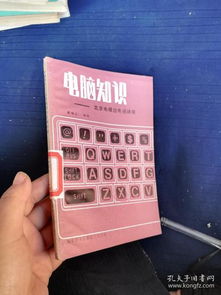 轻松学会:如何在电脑上观看北京卫视资讯攻略11-04
轻松学会:如何在电脑上观看北京卫视资讯攻略11-04